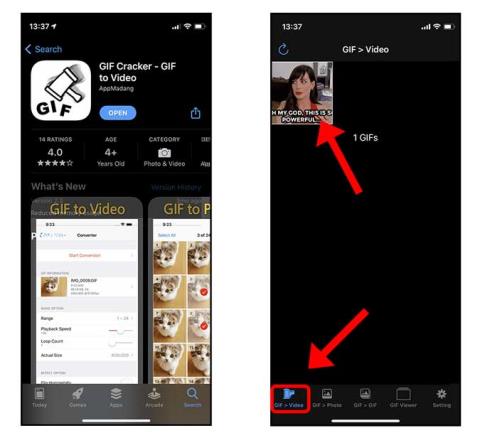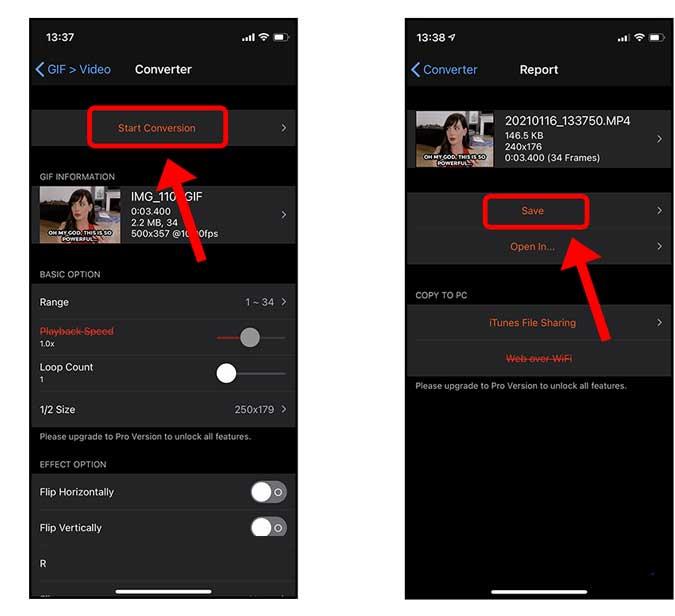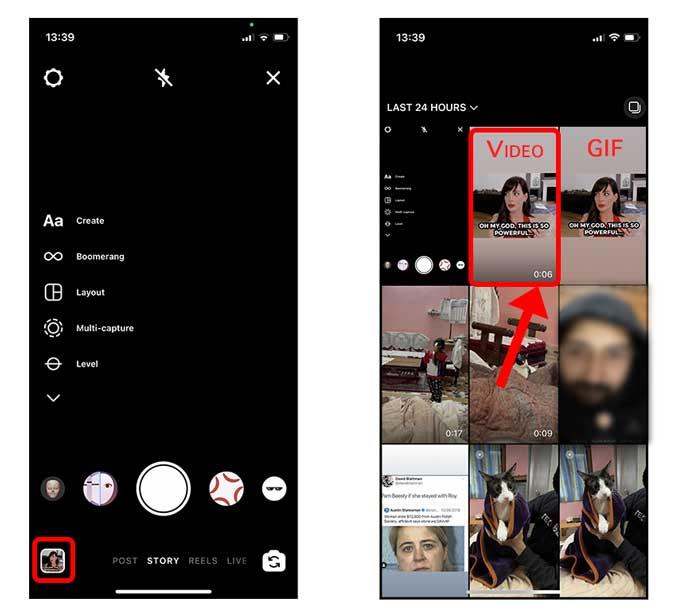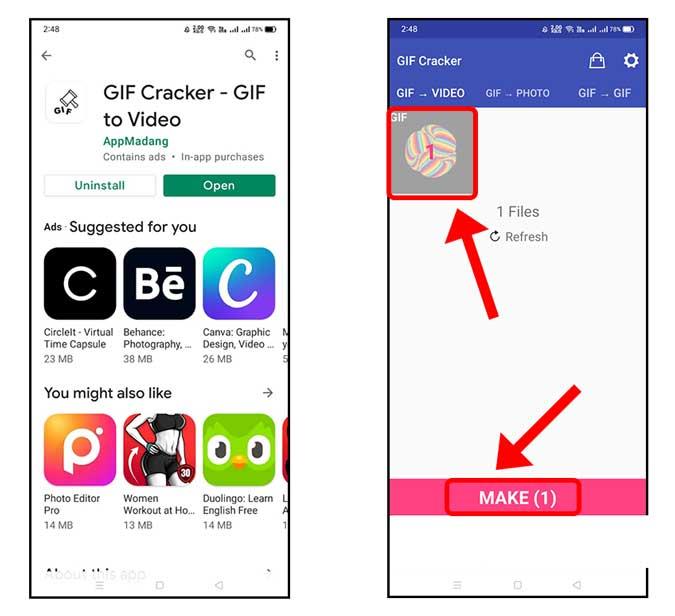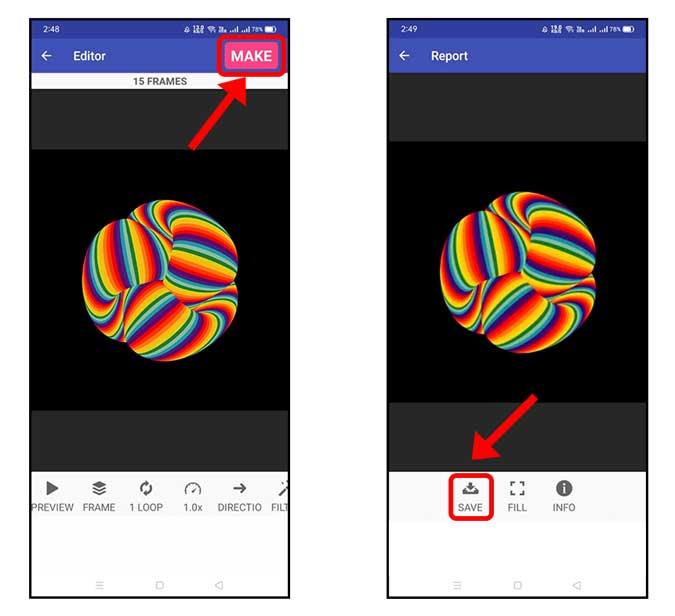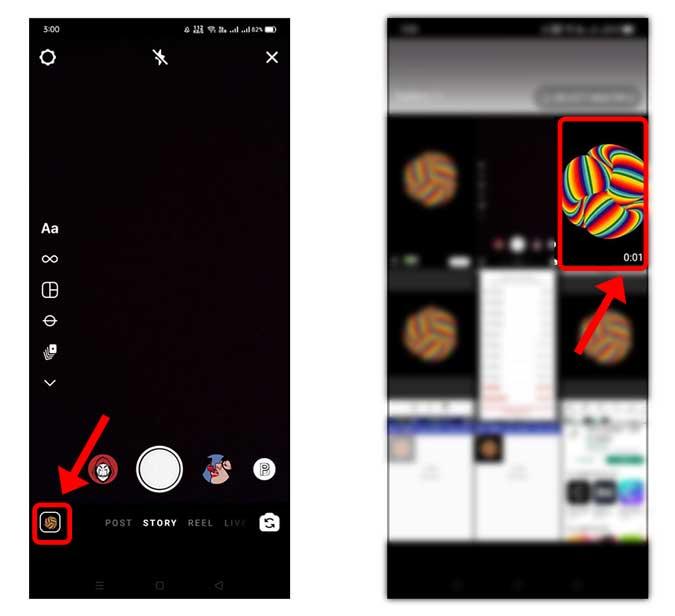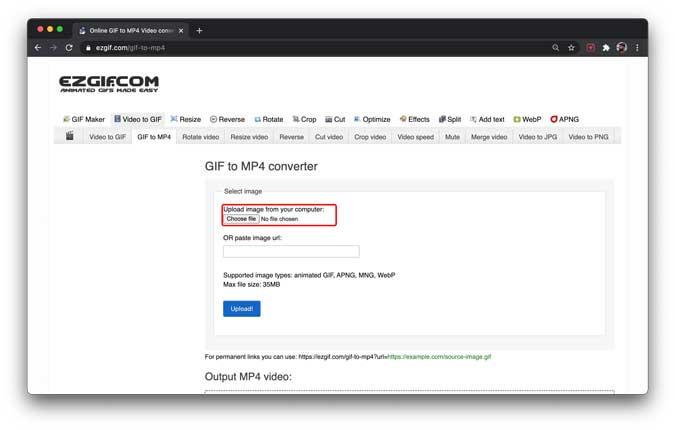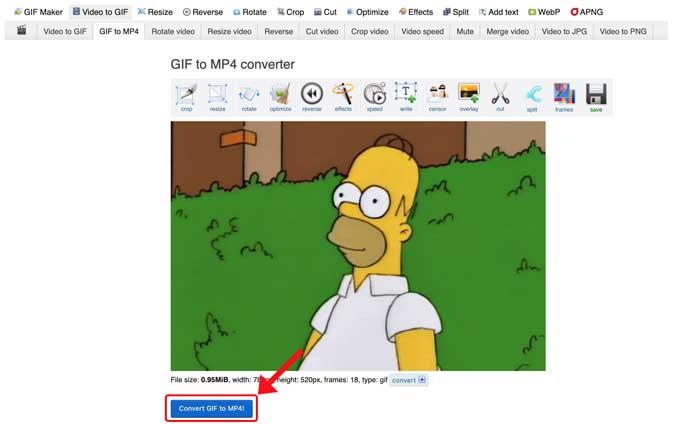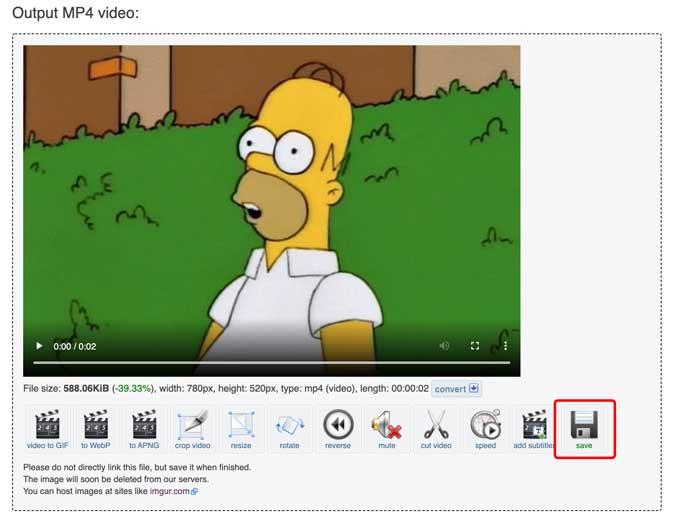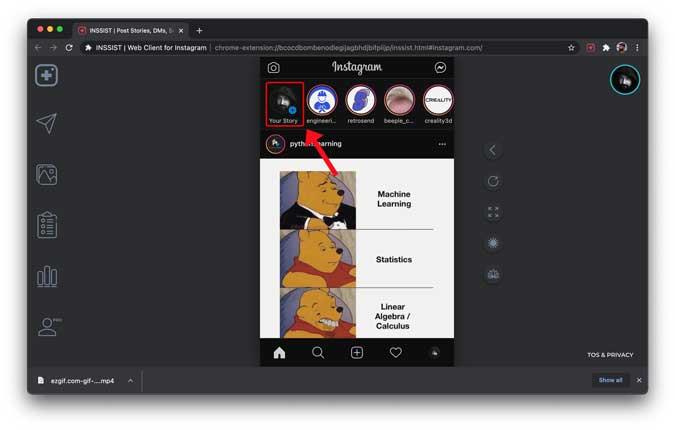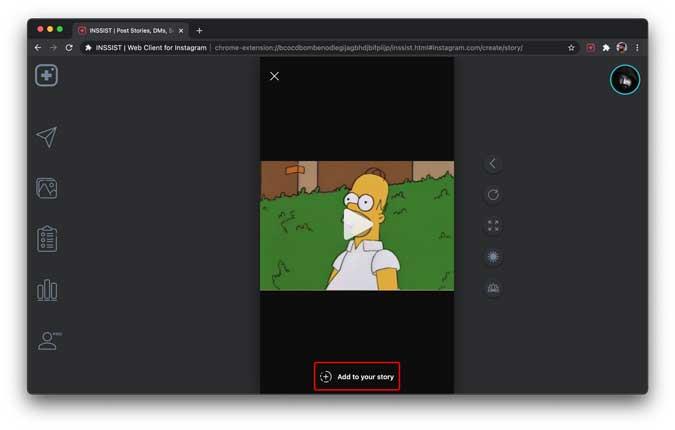Reaksi berasaskan GIF adalah perkara biasa pada kebanyakan platform media sosial termasuk Instagram. Sehinggakan terdapat aplikasi papan kekunci GIF khusus untuk membantu anda berkongsi GIF dengan rakan anda dengan serta-merta. Bagaimana jika anda ingin menyiarkan GIF di Instagram? Untuk menjawab soalan ini, saya telah menyenaraikan semua cara anda boleh menyiarkan GIF di Instagram. Mari kita semak mereka.
Adakah Instagram Menyokong GIF?
GIF atau Graphics Interchange Format ialah jenis fail yang boleh menunjukkan gambar animasi dalam bentuk berbilang bingkai imej. Instagram menyokong GIF dalam mesej secara asli tetapi anda tidak boleh menyiarkan GIF sebagai cerita atau siaran dan itulah masalah yang akan kami cuba dan selesaikan dalam artikel ini.
Bagaimana untuk Menyiarkan GIF di Instagram daripada iPhone
GIF biasanya hanya beberapa saat sahaja yang menjadikannya sesuai untuk disiarkan sebagai Cerita atau siaran. Selain itu, iPhone boleh menangkap Foto Langsung yang boleh disiarkan sebagai Cerita dengan mudah. Walau bagaimanapun, jika anda mempunyai GIF tradisional, anda perlu menukarnya dahulu dan kemudian menyiarkannya ke Instagram.
GIF Cracker ialah aplikasi iPhone yang membolehkan anda menukar mana-mana GIF kepada format video yang serasi dengan Instagram. Bersama-sama itu, anda juga mendapat alatan tambahan yang membolehkan anda melaraskan kelajuan main balik, menukar kiraan gelung, mengubah saiz, membalikkan, memutar dan memadamkan bingkai.
Mulakan dengan memasang aplikasi GIF Cracker pada iPhone anda. Buka apl, ketik GIF > butang Video pada baris bawah, dan pilih GIF yang ingin anda tukar.
Anda boleh menukar output dengan alatan yang tersedia. Sebagai contoh, Kiraan gelung akan meningkatkan panjang video dengan mereplikasi GIF, kelajuan main balik akan mengubah kelajuan atau perlahan video itu harus dimainkan, dan sebagainya.
Selepas melaraskan semua nilai, ketik butang Mulakan penukaran untuk menjana fail video. Sekarang, ketik butang Simpan untuk menyimpan video dalam apl Foto.
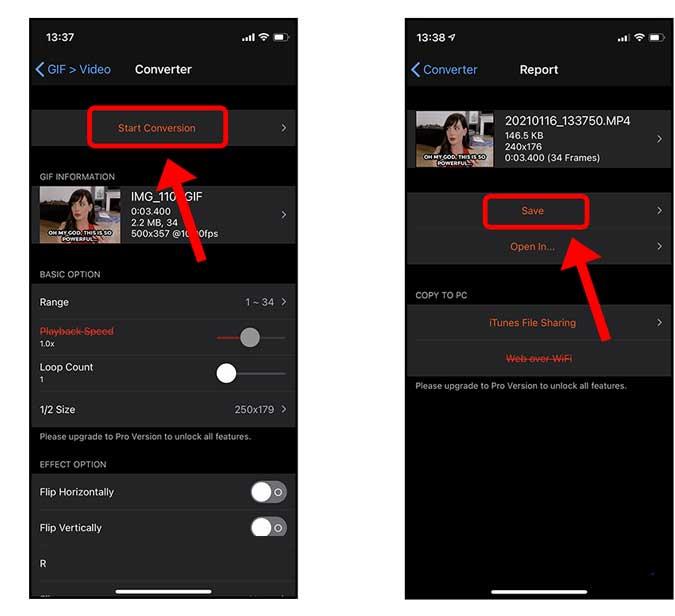
Hanya buka apl Instagram dan pilih video yang baru dibuat sebagai cerita atau siaran dan ia akan dimainkan sama seperti GIF asal. Senang kacang!
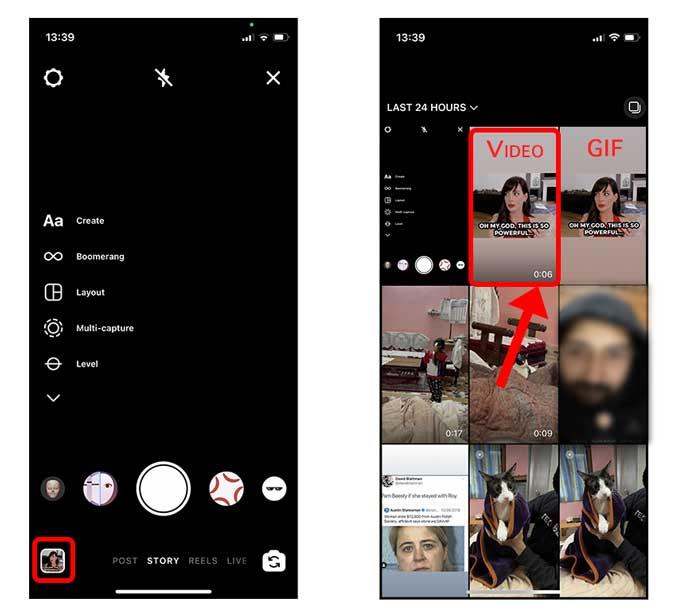
Bagaimana untuk Menyiarkan GIF di Instagram dari Android
Sama seperti iPhone, Android mempunyai had yang sama. Anda tidak boleh memuat naik GIF ke Instagram secara langsung. Syukurlah, prosesnya serupa dengan iPhone dan kami memerlukan aplikasi yang sama yang menukar GIF kepada video. GIF Cracker juga tersedia pada Android.
Pasang GIF Cracker, buka aplikasi, dan pilih GIF yang anda ingin tukar menjadi video. Ketik Buat untuk meneruskan ke editor.
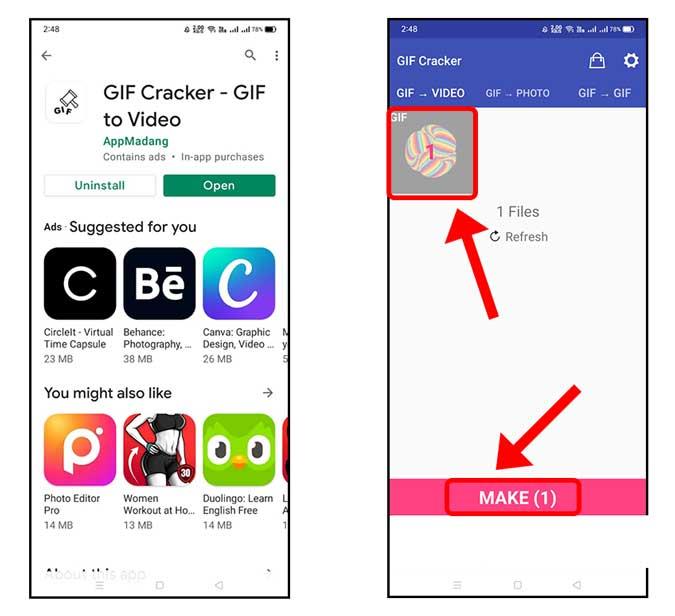
Sama seperti apl iOS, anda boleh melaraskan bingkai, menukar had gelung, menyesuaikan kelajuan, dsb. Selepas membuat perubahan, ketik Buat di penjuru kanan sebelah atas dan Simpan video ke telefon .
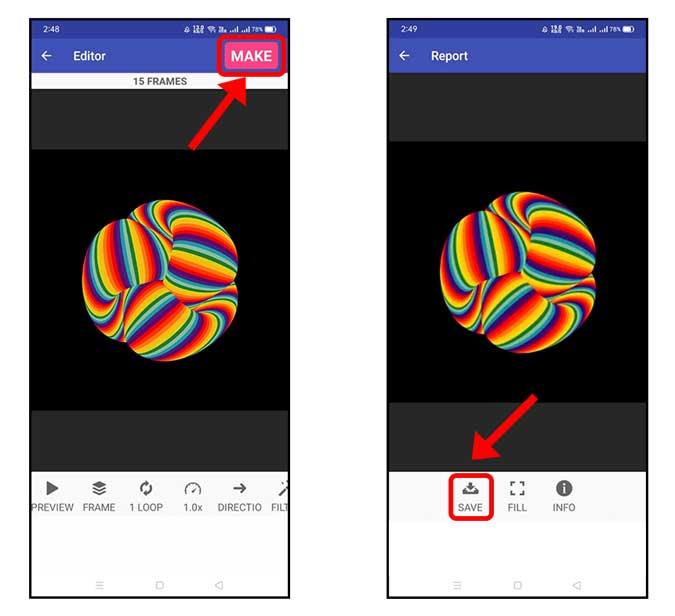
Sekarang, cuma buka apl Instagram dan muat naik video yang baru dibuat sebagai cerita atau siaran. Ia akan dimainkan seperti GIF.
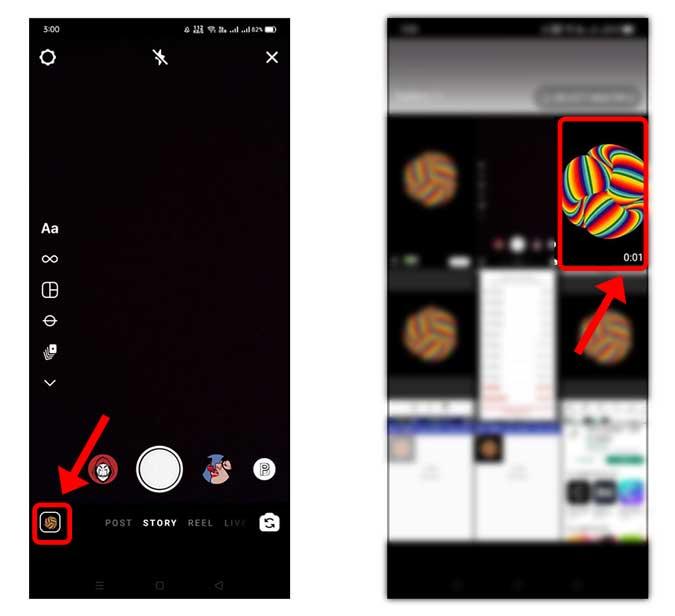
Bagaimana untuk Menyiarkan GIF di Instagram dari Desktop
Instagram ialah platform yang mengutamakan mudah alih dan walaupun kami mempunyai versi desktop Instagram, anda boleh memuat naik cerita dan siaran daripada pelayar web pada komputer. Walau bagaimanapun, terdapat penyelesaian yang bijak jika anda ingin menyiarkan GIF di Instagram dari desktop.
Inssist ialah sambungan Chrome yang bagus yang membolehkan anda menyemak imbas Instagram dalam reka letak mudah alih pada penyemak imbas Chrome desktop dan anda juga boleh menyiarkan cerita dan siaran. Pasang pada penyemak imbas Chrome anda.

Sama seperti Instagram pada mudah alih, anda tidak boleh memuat naik GIF secara langsung dan oleh itu kami akan menukar GIF kepada video terlebih dahulu. EZGIF ialah alat popular untuk mengusahakan GIF dalam talian.
Pergi ke EZGIF.com dan klik pada bahagian GIF ke MP4. Muat naik GIF yang telah anda simpan pada komputer anda.
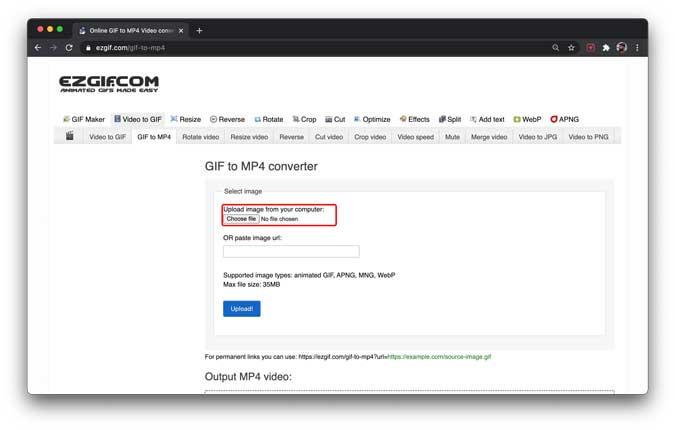
Hanya klik pada butang Tukar ke MP4 untuk menjana video daripada GIF.
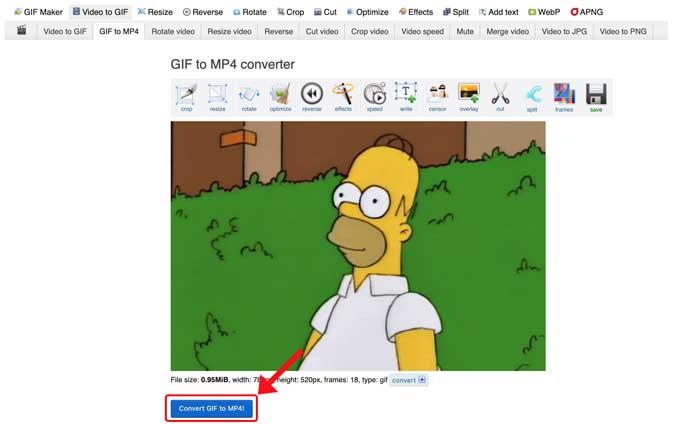
Simpan fail video pada komputer anda dengan mengklik butang Simpan di bahagian bawah. Anda kini boleh memuat naik ini sebagai fail video ke Instagram dan ia masih kelihatan dan terasa seperti GIF.
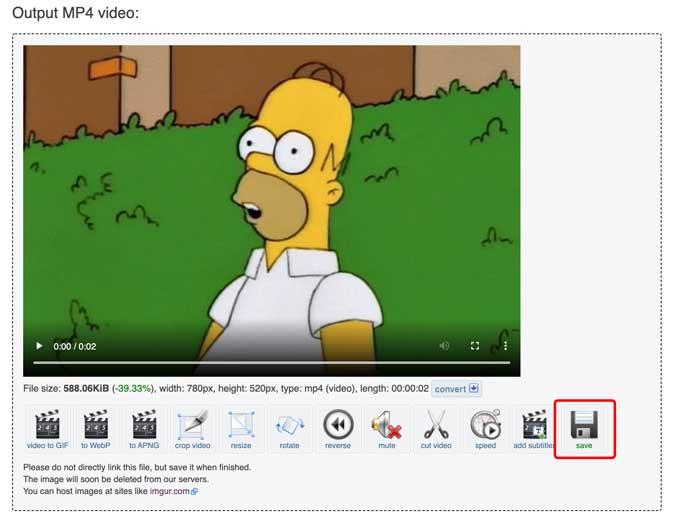
Buka sambungan Chrome Inssist dengan mengklik ikon di sebelah bar alamat pada penyemak imbas Chrome. Anda akan melihat reka letak Instagram gaya mudah alih yang biasa. Anda kini boleh memuat naik video yang baru dibuat sebagai siaran atau cerita Instagram.
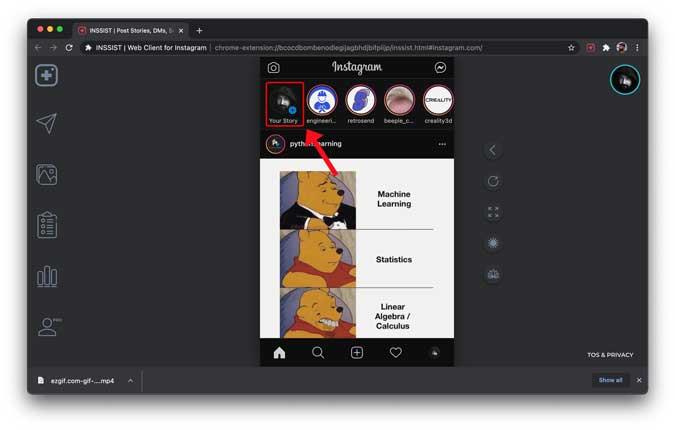
Satu-satunya had bagi Sambungan Chrome ini ialah anda tidak boleh menggunakan semua alat pengeditan Cerita seperti pelekat, sebutan, teg, kapsyen, dsb.
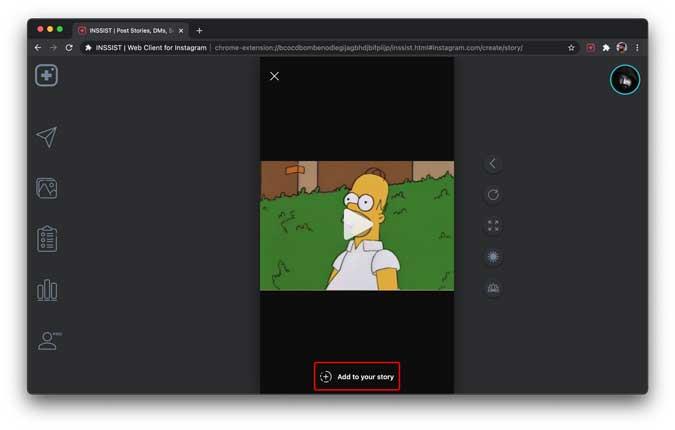
Kata Penutup
Kaedah di atas menunjukkan kepada kami cara kami boleh menyiarkan GIF ke Instagram daripada pelbagai peranti seperti Android, iPhone dan penyemak imbas Chrome pada desktop. Walaupun Instagram untuk web tidak menyokong muat naik, sambungan Chrome Inssist membolehkan anda melakukannya dengan mudah. Apa pendapat kamu? Adakah saya terlepas apa-apa? Beritahu saya di Twitter.